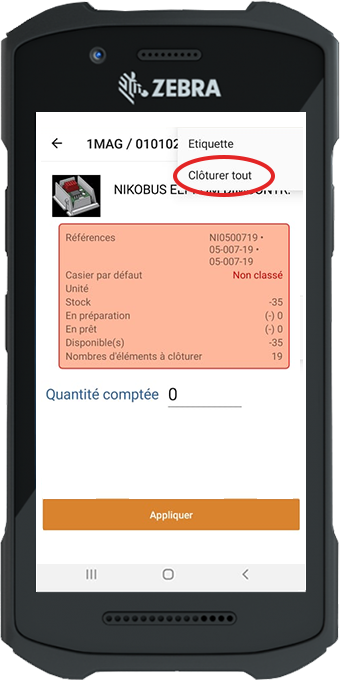DPinvent – Aide en ligne
À propos
L’application DPInvent a été conçue pour faciliter votre gestion de l’inventaire depuis vos appareils Android.
Grâce à la synchronisation directe à DPIFac, gérez en toute simplicité!
- Installation
- Ecran de réglages
- Ecran d’identification
- Home Page
- Créer un groupe
- Débuter un inventaire
- Fonction +/-
- Associer un nouveau code-barres
- Ajouter – remplacer
- Différence d’entrée
- Impression d’étiquette
- Quantité 0 et négative
- Les diagrammes
- Clôturer un casier
- Les articles fantômes
Installation DPInvent
- Rendez-vous sur le site https://www.dpifac.be
- « Téléchargements »
- « Téléchargements de DPIFac Mobile »
- Télécharger DPinvent 1.2.1 du 27/12/2021 : Inventaire.
Ecran de réglages
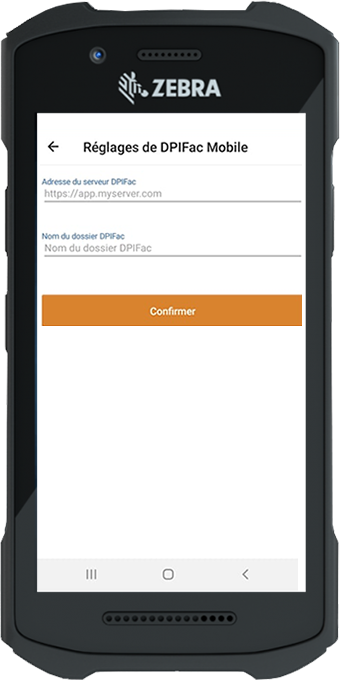
Cet écran apparaît lorsque vous ouvrez l’application pour la première fois ou si vous souhaitez changer de point de vente.
- Communiquer l’adresse du serveur souvent mentionnée comme suite : https://app.mondomaine.be
- Renseigner le nom du dossier sur lequel vous souhaitez travailler, si seulement vous avez plusieurs dossiers.
Si vous n’en avez qu’un, il n’est pas nécessaire de le préciser car il sera pris par défaut. - Confirmer
Ecran d’identification
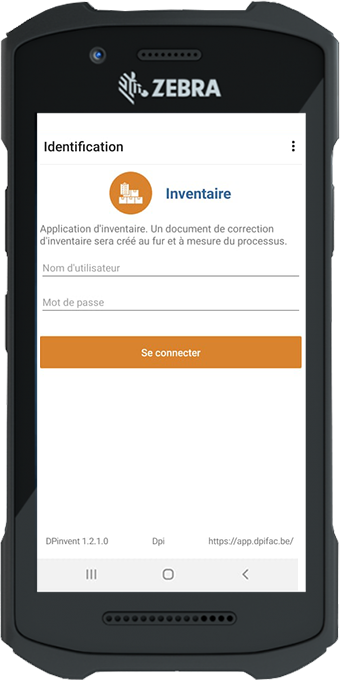
Login et mot de passe DPIFac
Home Page
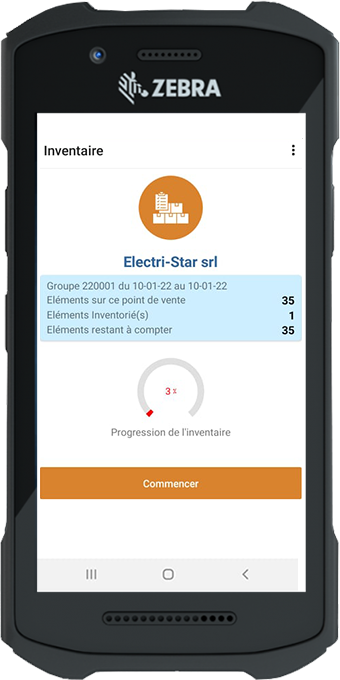
Légende :
Electri-Star srl : Nom du dossier
Nom du groupe – date de début et de fin
Les éléments sur ce point de vente : Représentent le nombre d’élements ayant une quantité en stock positive ou négative sur ce même point de vente.
Les éléments inventoriés : Représentent le nombre d’éléments inscrits dans l’inventaire courant, ce qui nous mène donc au groupe actuel.
Les éléments restant à compter : Représentent le nombre d’éléments sur le point de vente n’étant pas repris dans l’inventaire courant.
Le Diagramme de progression : Suivant la progression de votre inventaire.
Créer d’un groupe
Un groupe est un ensemble d’écritures d’inventaire représentant un inventaire donné.
Cet inventaire peut se prolonger sur une durée maximum de 60 jours avec un avertissement à 30 jours.
Le groupement des écritures d’inventaire permet d’isoler l’inventaire courant par rapport aux inventaires précédents.
Processus d’inventaire
- Créer un groupe
- Confirmer
- Scanner un casier
- Scanner un article
- Entrer le quantité
- Confirmer
- Reprendre au point 4
Entrer la quantité
La quantité peut être entrée de 3 manières différentes :
- Entrer la quantité au clavier virtuel
- Fonction +/-
- Scan multiple
Fonction +/-
Scanner autant de fois ou augmenter/diminuer la quantité comptée grâce à la fonction +/-.
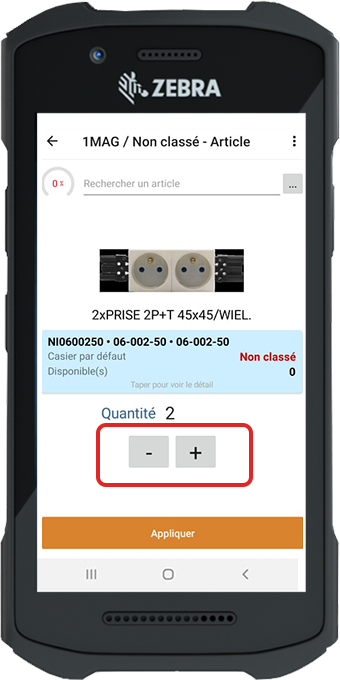
Associer un nouveau code-barres à un article existant
Vous pouvez associer un nouveau code-barres à un article connu soit en scannant l’ancien code-barres soit via la saisie manuelle.
Ajouter / remplacer
Si un article est déjà encodé dans votre inventaire et que vous réencodez le même article dans le même casier, l’application vous demandera si vous souhaitez remplacer ou ajouter la quantité.
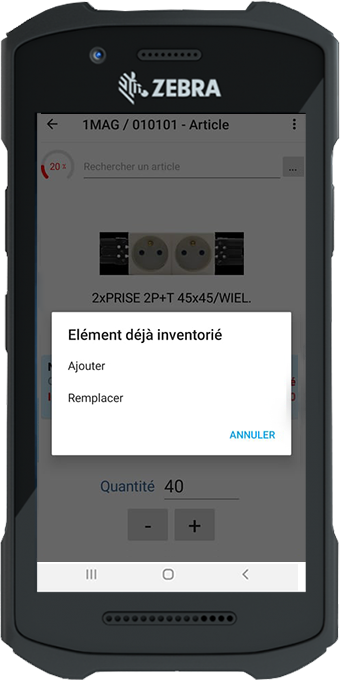
Différence d’entrée
L’application vous alerte directement dès qu’il reçoit une grande différence entre la quantité entrée et la quantité connue du système.
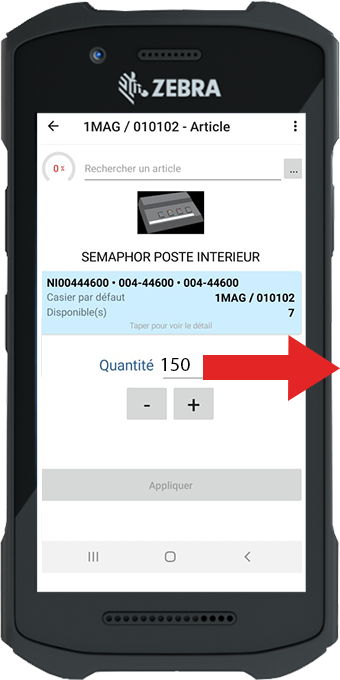
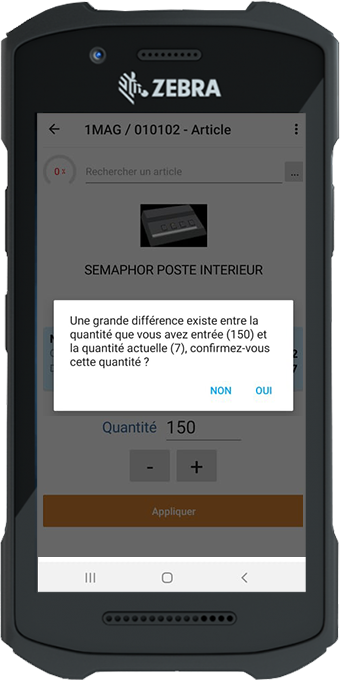
Impression de l’étiquette
Imprimer des étiquettes où que vous soyez
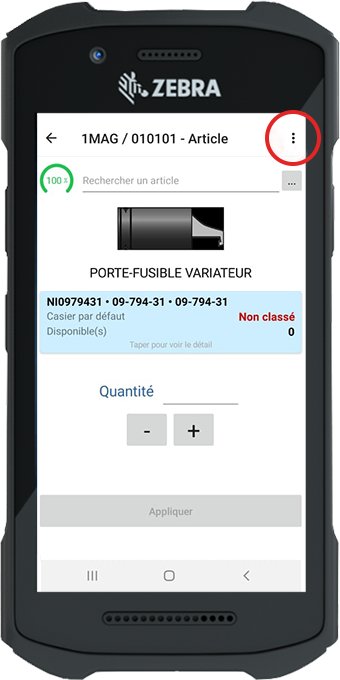
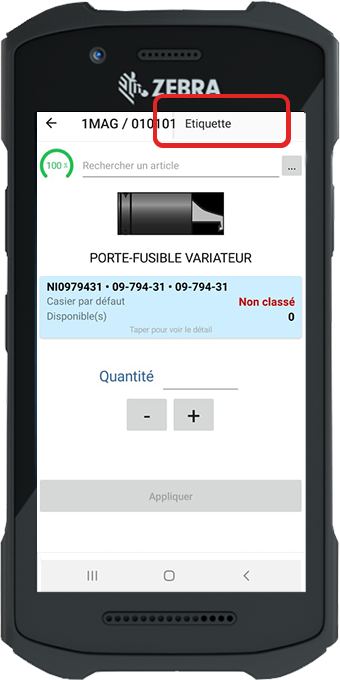
Quantité 0
C’est qu’aucun article n’est encodé dans le stock.
Quantité négative
Erreur de stock.
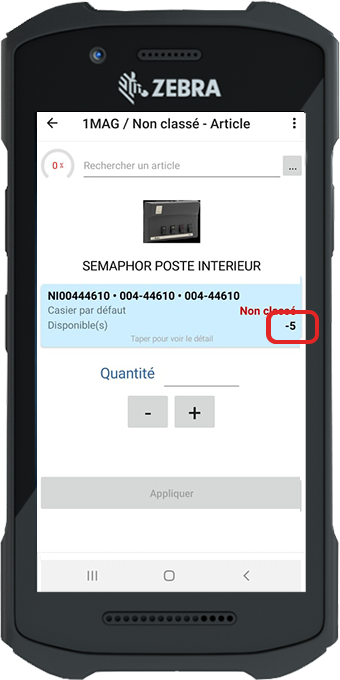
Les diagrammes
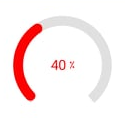
Inventaire en cours à moins de 60% avec ou non des articles restant à compter.
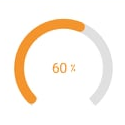
Inventaire en cours à plus de 60% avec ou non des articles restant à compter.
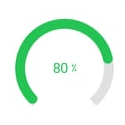
Inventaire en phase terminale, prêt à être clôturé.
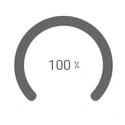
Casier vide, aucun article ne se trouve dans le contenu.
Clôturer un casier
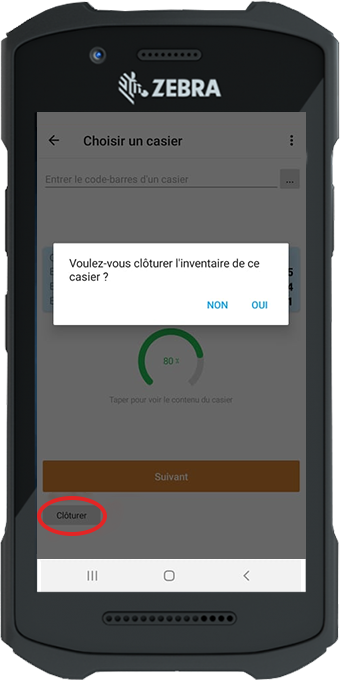
Rouvrir un casier
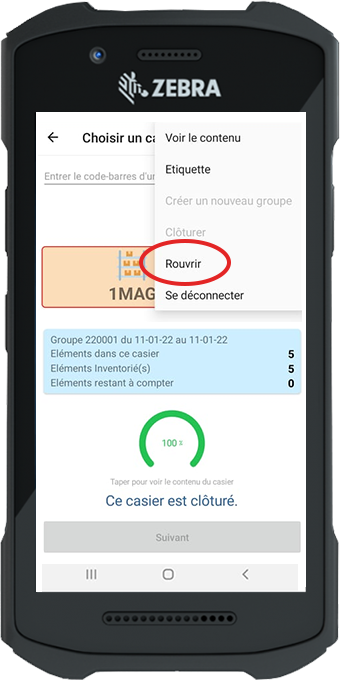
Les articles fantômes
En tapant sur le diagramme, vous remarquerez une série d’articles supposés être sur le casier, alors qu’il n’en reste plus. Ce sont les articles fantômes.
Ces articles représentent des articles dont le système croit qu’il y a une quantité alors que qu’il n’y en a plus de physiquement présents.
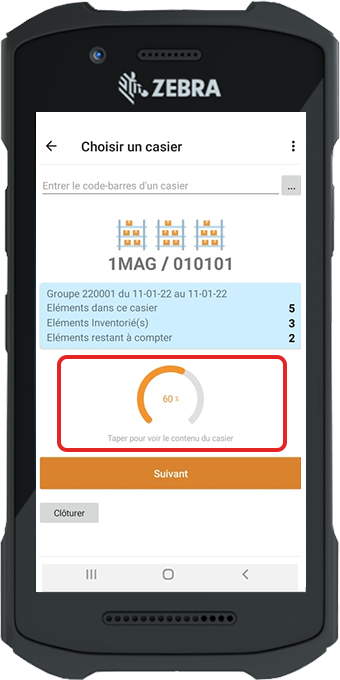
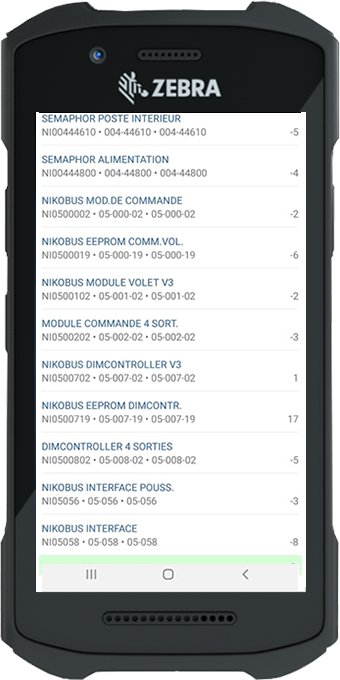
Clôturer un inventaire avec des articles fantômes
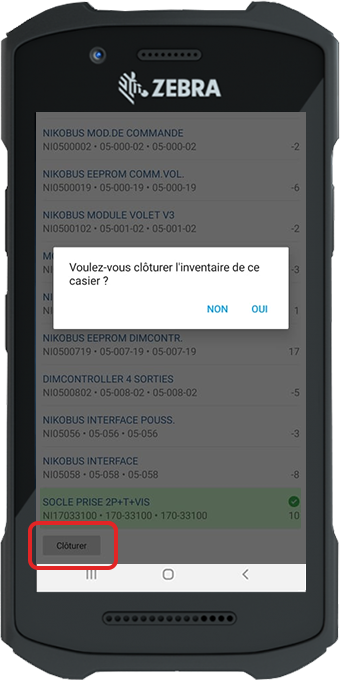
Après confirmation de la clôture ;
Soit : Confirmer les articles un après l’autre ;
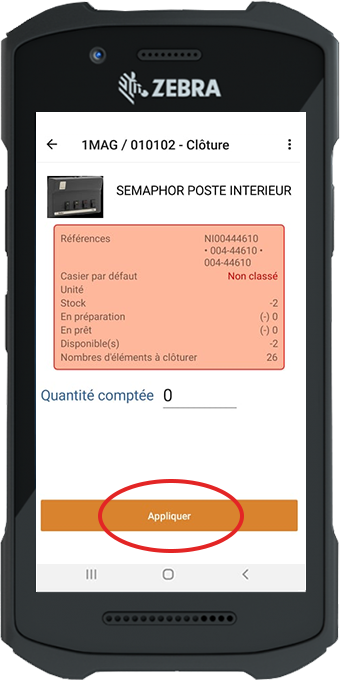
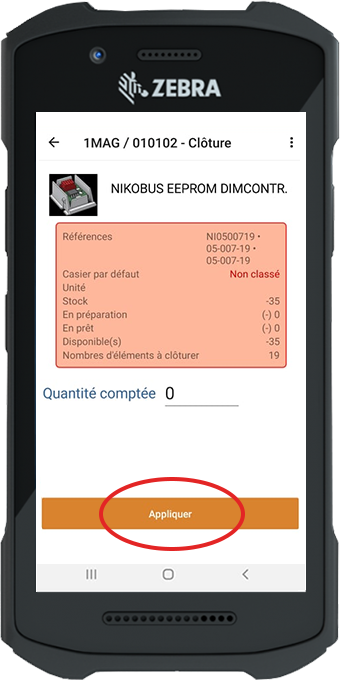
Soit : Tout clôturer en statut administrateur